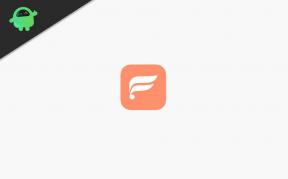Come eliminare i messaggi Snapchat utilizzando chat chiare, anche se non siamo stati visualizzati
Miscellanea / / September 09, 2021
Snapchat è popolare tra gli utenti per condividere foto e video che possono essere visualizzati una volta. Tuttavia, con l'evolversi della tecnologia, l'app ha anche modificato il modo di lavorare e salvare i messaggi agli utenti. Inoltre, Snapchat è il preferito dalle persone grazie alla sua privacy e alle sue funzionalità di contenuto. Tuttavia, a causa della vasta base di utenti, la nostra casella di posta è piena di messaggi e non abbiamo nemmeno il tempo di leggili, ma la domanda è, come possiamo eliminare i messaggi Snapchat usando chat chiare, anche non letti? messaggi. Qui conosciamo la risposta per eliminare i messaggi.
Alla maggior parte degli utenti piacciono le funzionalità di Snapchat ma non sanno come eliminare le chat salvate e non lette. Inoltre, non abbiamo la possibilità di eliminare tutti i messaggi insieme e non ci sono app di terze parti, software o estensioni del browser in grado di farlo. Quindi, invece, devi eliminare i messaggi manualmente.
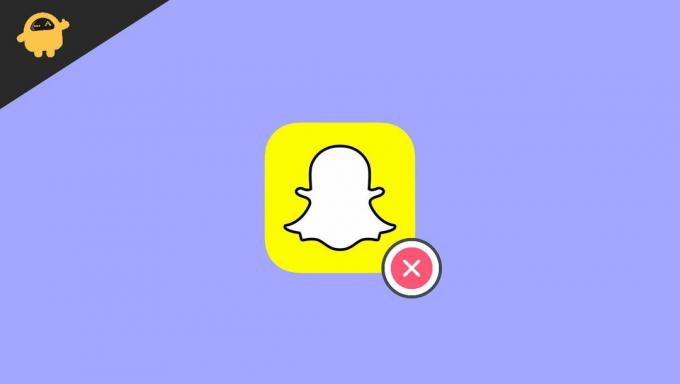
Contenuto della pagina
-
Come eliminare i messaggi Snapchat utilizzando le chat chiare, anche se non siamo stati visualizzati.
- Elimina un messaggio Snapchat
- Elimina o cancella conversazione
- Imposta le chat per l'eliminazione automatica
- Elimina chat salvate
- Cancella tutte le conversazioni Snapchat
- Recupera i messaggi cancellati
- Conclusione
Come eliminare i messaggi Snapchat utilizzando le chat chiare, anche se non siamo stati visualizzati.
Negli aggiornamenti recenti, Snapchat disabilita anche la funzione di invio quando inviamo un messaggio accidentalmente o alla persona sbagliata. Nella versione precedente, Snapchat ha un'opzione per eliminare il messaggio prima che un altro utente lo apra. Eliminare le chat utilizzando chat chiare è probabilmente la soluzione migliore. Tuttavia, conosceremo tutti i metodi per eliminare la conversazione in questo blog.
Elimina un messaggio Snapchat
È uno dei modi principali e semplici per eliminare i messaggi Snapchat. Per applicare i metodi, segui il passaggio seguente che elimina le chat.
- Apri l'app Snapchat e quindi tocca l'icona della chat nell'angolo in basso a sinistra.

- Ora, seleziona la chat che desideri eliminare premendo a lungo la chat selezionata.

- Quindi tocca l'opzione Elimina dal menu a comparsa.
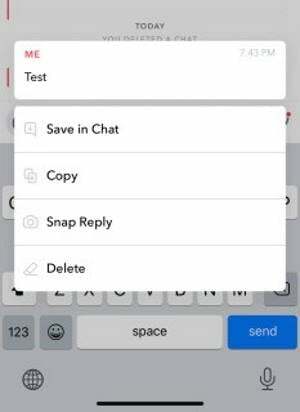
- Successivamente, scegli nuovamente l'eliminazione per confermare.
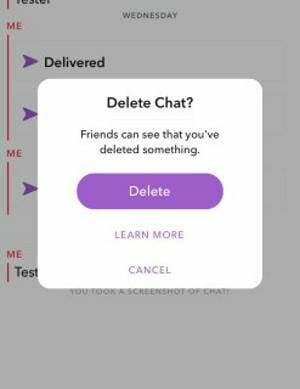
- Ripeti il passaggio per eliminare le altre chat.
Elimina o cancella conversazione
Un altro metodo per eliminare le chat è una conversazione chiara. Cancellerà tutte le conversazioni del contatto selezionato anche se lo visualizzi.
- Apri l'app Snapchat e quindi tocca l'icona della chat nell'angolo in basso a sinistra.
- Ora, seleziona la chat che desideri eliminare premendo a lungo la chat selezionata.
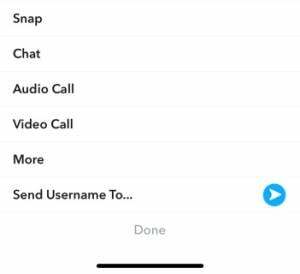
- Successivamente, tocca l'opzione Altro e seleziona la conversazione chiara.
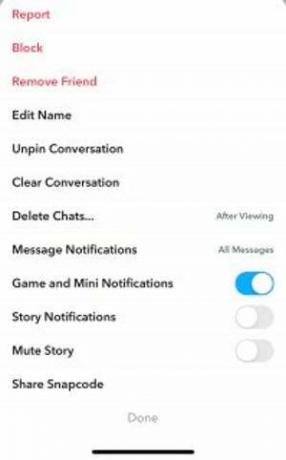
- Quindi di nuovo, tocca Cancella per confermare.
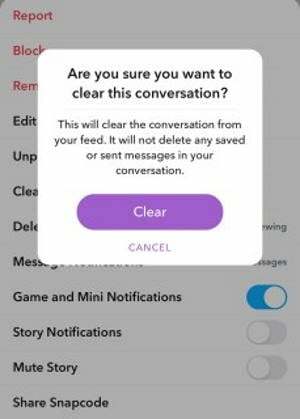
- Ripeti il passaggio per una conversazione chiara per le altre chat.
Imposta le chat per l'eliminazione automatica
Inoltre, l'opzione di pressione prolungata non funzionerà per il messaggio che hai inviato a un altro contatto. Ma puoi impostare l'eliminazione dei messaggi inviati dopo un periodo di tempo specifico, ad esempio l'eliminazione dopo averli visualizzati o l'eliminazione dopo 24 ore. Segui i passaggi precedenti finché non tocchi Altro e applichi le istruzioni di seguito per impostare la funzione.
- Ora tocca Elimina chat e otterrai due opzioni.

- Dopo la visualizzazione e 24 ore dopo la visualizzazione.
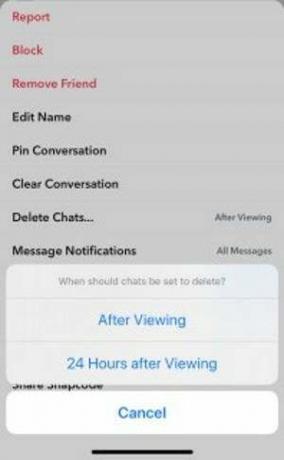
- Scegli in base alle tue esigenze.
- Ripetere per applicare su altre chat.
Elimina chat salvate
Snapchat è famoso per la sua caratteristica che niente dura per sempre. Ma sa anche che a volte dobbiamo salvare gli snap per i ricordi, quindi c'è un'opzione per salvare i messaggi dall'app. Ma, sfortunatamente, ogni volta che salvi i messaggi, i colori delle chat diventano grigi. Inoltre, possiamo dire che è l'opposto della funzionalità che sarà disponibile per 24 ore. I messaggi salvati di Snapchat non verranno mai eliminati finché non li elimini manualmente.
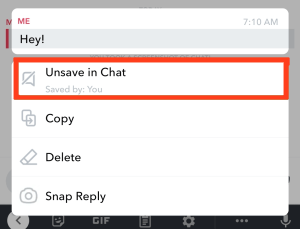
Tuttavia, se desideri eliminare i messaggi salvati, puoi provare i metodi sopra indicati per una conversazione chiara poiché eliminerà l'intera conversazione, inclusi i messaggi salvati. Tuttavia, se non vuoi cancellare l'intera conversazione, apri Snapchat e vai alla chat salvata, quindi premi a lungo la chat e tocca l'opzione Annulla salvataggio nelle chat per cancellare la chat salvata.
Annunci
Cancella tutte le conversazioni Snapchat
Uno dei pensieri nei servizi di messaggistica sui social media è eliminare tutte le conversazioni insieme. Sfortunatamente, la maggior parte delle piattaforme non fornisce questa funzione all'utente, ma Snapchat ha la possibilità di cancellare le chat.
- Apri Snapchat e tocca l'icona del profilo nell'angolo in alto a sinistra.
- Ora tocca l'impostazione nell'angolo in alto a sinistra.
- Scorri verso il basso e vai a Cancella conversazione e toccalo.
- Successivamente, nella finestra pop-up, tocca X per ogni contatto che desideri eliminare dalle chat e non eliminerà i messaggi salvati da te.
Recupera i messaggi cancellati
A volte eliminiamo accidentalmente messaggi importanti insieme a tutte le conversazioni. È il problema più comune che si verifica a tutti ma non preoccuparti, Snapchat ha un'opzione per recuperare le chat eliminate, ma non è un compito facile. Per recuperare le conversazioni, devi accedere all'account Snapchat tramite il sito Web ufficiale, andare su Gestisci il mio account e selezionare I miei dati. Ora fai clic su Invia richiesta in basso e attendi che si ripristini.
Inoltre, diverse app di terze parti affermano di riportare i messaggi persi. Non raccomandiamo nessuno di questi, ma assicurati di fare ricerche sufficienti per consentire loro il permesso di accedere al tuo account per salvarti da hacker o attività illegali.
Annunci
Conclusione
Questo è tutto dalla nostra parte per come eliminare i messaggi Snapchat utilizzando chat chiare anche se non li abbiamo visualizzati. In alternativa, puoi bloccare l'opzione di contatto se non desideri più alcuna conversazione dall'utente. Inoltre, se i passaggi precedenti non funzionano, prova a disinstallare e reinstallare l'app per risolvere il problema. Ci auguriamo che utilizzerai Snapchat in modo più efficiente e facci sapere se riscontri problemi durante l'applicazione dei metodi sopra indicati nella casella dei commenti.
articoli Correlati
- Che cos'è Twitter Spaces? Come avviare o partecipare a Spaces?
- Come ottenere il filtro per la testa calva su Snapchat?
- Correzione: Fotocamera a scatto Nessun ingresso fotocamera disponibile
- Potenzia l'impatto dei tuoi video TikTok con questi 4 passaggi
- Come creare adesivi Snapchat